
Windows Defenderから「スキャン結果の通知:正常」などの意味ある?と感じる通知が不要な人はオフして非表示に
最終更新 [2020年3月11日]
この記事内には広告リンクが含まれています。
\\どうかフォローをお願いします…//
< この記事をシェア >
Windows10の右下に表示される「ウイルス対策」「スキャン結果」「アカウントの保護」などのセキュリティ対策の通知を非表示(オフ)にする方法です。

Windows10での作業中に右下に「ウイルス対策を更新する」や「ウイルスと驚異の防止 Windows Defenderスキャンの結果」「アカウントの保護」といったウイルスやセキュリティ対策に関する通知が届くことはないでしょうか?
これらの通知は、そのままですが現在利用しているWindows10のウイルス対策およびアカウントのセキュリティ対策などに対する通知です。
重要な通知であることは重々分かっているのですが、個人的にはこれらの通知がウザく感じることも多々。。
ウザく感じない人はオンの方が安全だとは思いますが…
この記事では、Windows10の「ウイルス対策」「スキャン結果」「アカウントの保護」といったウイルスやセキュリティ対策に関する通知をオフにする方法ので手順を紹介します。
※Windowsのセキュリティって何??という人は、そのまま通知をオンにしておくことをオススメします。
【Windows10】「ウイルス対策」「スキャン結果」「アカウントの保護」などのセキュリティ対策の通知を非表示にする方法
Windowsセキュリティの通知設定から各通知をオン⇔オフできる
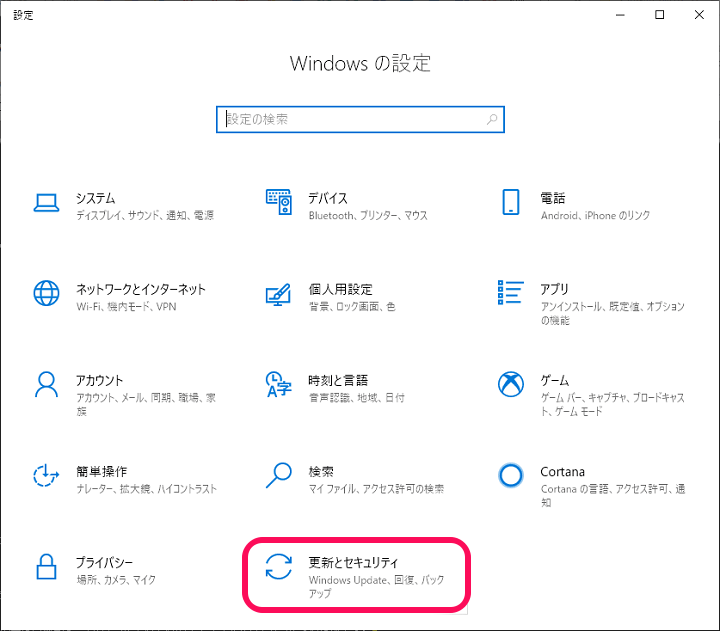
windows10の設定を開きます。
「更新とセキュリティ」をクリックします。
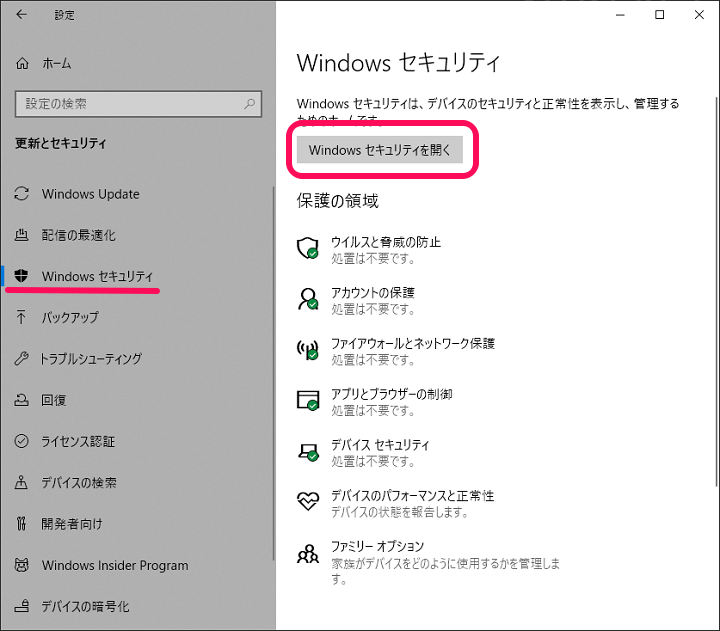
左のメニューで「Windowsセキュリティ」を選択します。
右側に表示される「Windowsセキュリティを開く」をクリックします。
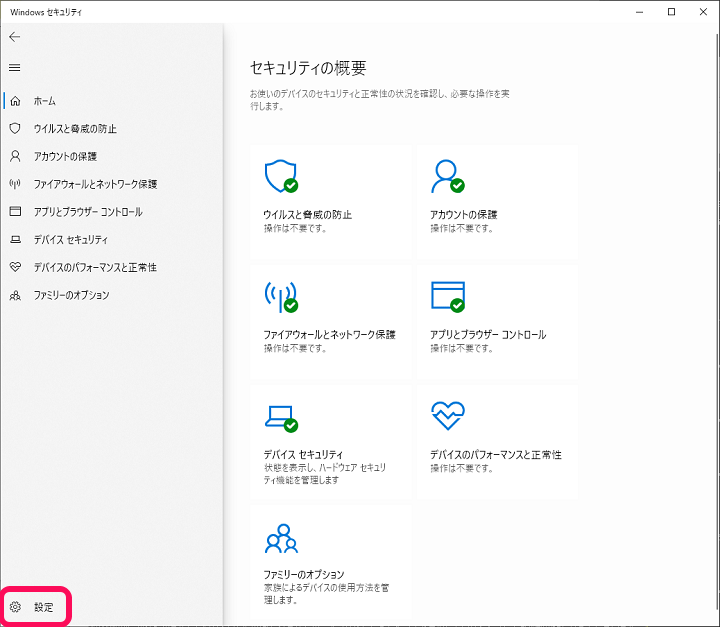
別ウインドウでWindowsセキュリティが開きます。
「設定」をクリックします。
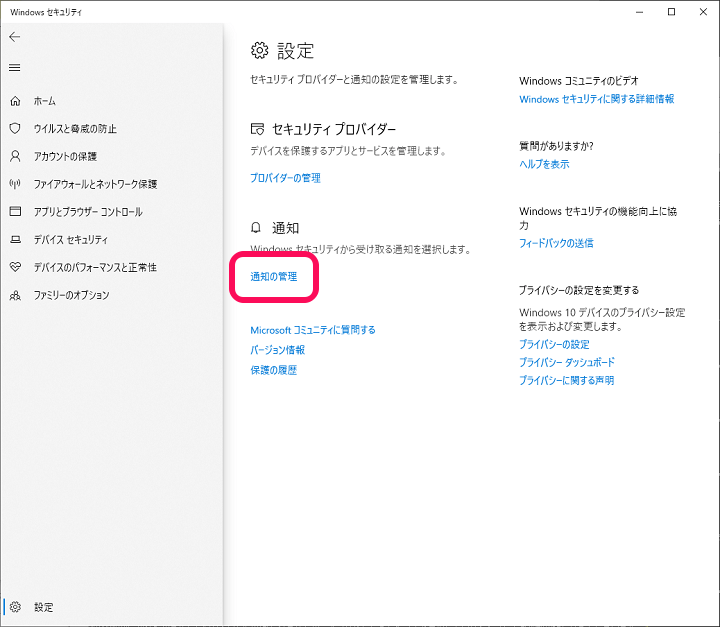
設定内の「通知の管理」をクリックします。
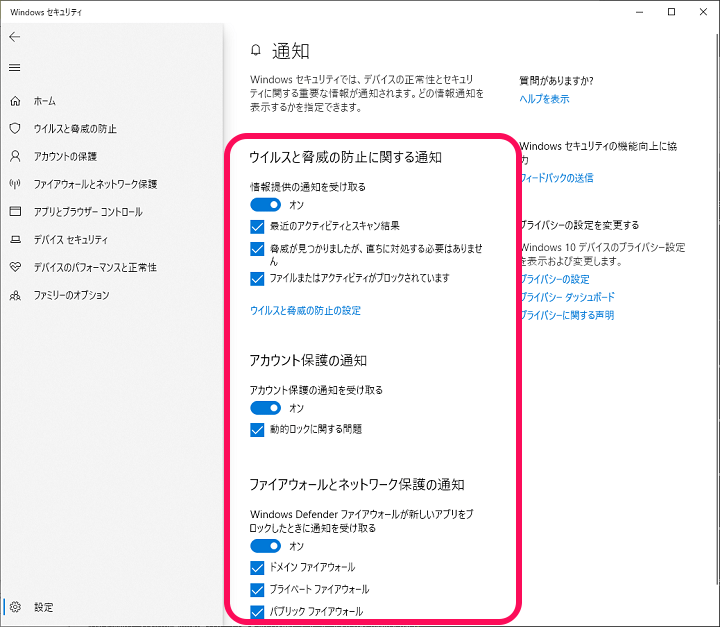
セキュリティ通知の詳細設定が開きます。
Windowsセキュリティでオン⇔オフできる通知の項目
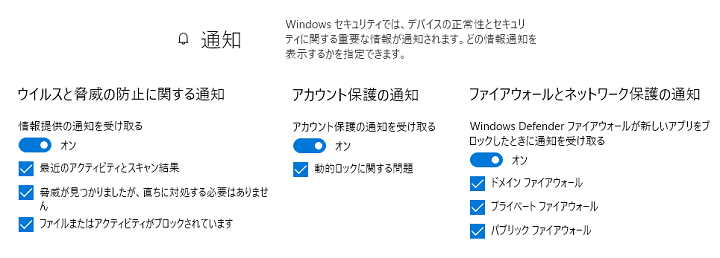
■ウイルスと脅威の防止に関する通知
・最近のアクティビティとスキャン結果
・脅威が見つかりましたが、直ちに対処する必要はありません
・ファイルまたはアクティビティがブロックされています
■アカウント保護の通知
・動的ロックに関する問題
■ファイアウォールとネットワーク保護の通知
・ドメインファイアウォール
・プライベートファイアウォール
・パブリックファイアウォール
通知のオン⇔オフができるWindowsセキュリティは↑の通りです。
例えばスキャンであれば、スキャン結果でウイルスの問題がないのに結果が表示されるのがウザいという場合は「最近のアクティビティとスキャン結果」をオフにしておけばOKです。
自分がよくわからないセキュリティ設定は基本的にオンにしておくことをオススメします。
Windows10は、初期設定でWindows Defenderが自動的にスキャンしてくれるなど以前のWindowsよりもセキュリティ保護がしっかりしています(しっかりしていると思っています)
が、しっかりしている分、不要と感じる通知も届いたりします。
スキャン結果、ウイルスなどの問題もないのにWindowsセキュリティから通知されるのはウザいと感じている人は↑の手順で自分の環境にあった通知設定を行ってみてください。
< この記事をシェア >
\\どうかフォローをお願いします…//
この【Windows10】ウイルス対策やスキャン結果、アカウント保護などWindowsセキュリティからの通知をオン⇔オフする方法(非表示)の最終更新日は2020年3月11日です。
記事の内容に変化やご指摘がありましたら問い合わせフォームまたはusedoorのTwitterまたはusedoorのFacebookページよりご連絡ください。
























